Poznámka
Přístup k této stránce vyžaduje autorizaci. Můžete se zkusit přihlásit nebo změnit adresáře.
Přístup k této stránce vyžaduje autorizaci. Můžete zkusit změnit adresáře.
Platí pro: ✔️ Virtuální počítače s Linuxem ✔️ Virtuální počítače s Windows ✔️ Flexibilní škálovací sady ✔️ Jednotné škálovací sady
V tomto článku se dozvíte, jak vytvořit virtuální počítač nebo škálovací sady virtuálních počítačů s dočasnými disky s operačním systémem prostřednictvím portálu, nasazení šablony ARM, rozhraní příkazového řádku a PowerShellu.
Portál
Na webu Azure Portal se můžete rozhodnout použít dočasné disky při nasazování virtuálního počítače nebo škálovacích sad virtuálních počítačů otevřením části Upřesnit na kartě Disky . Pokud chcete zvolit umístění dočasného disku s operačním systémem, vyberte umístění mezipaměti operačního systému nebo umístění dočasného disku.
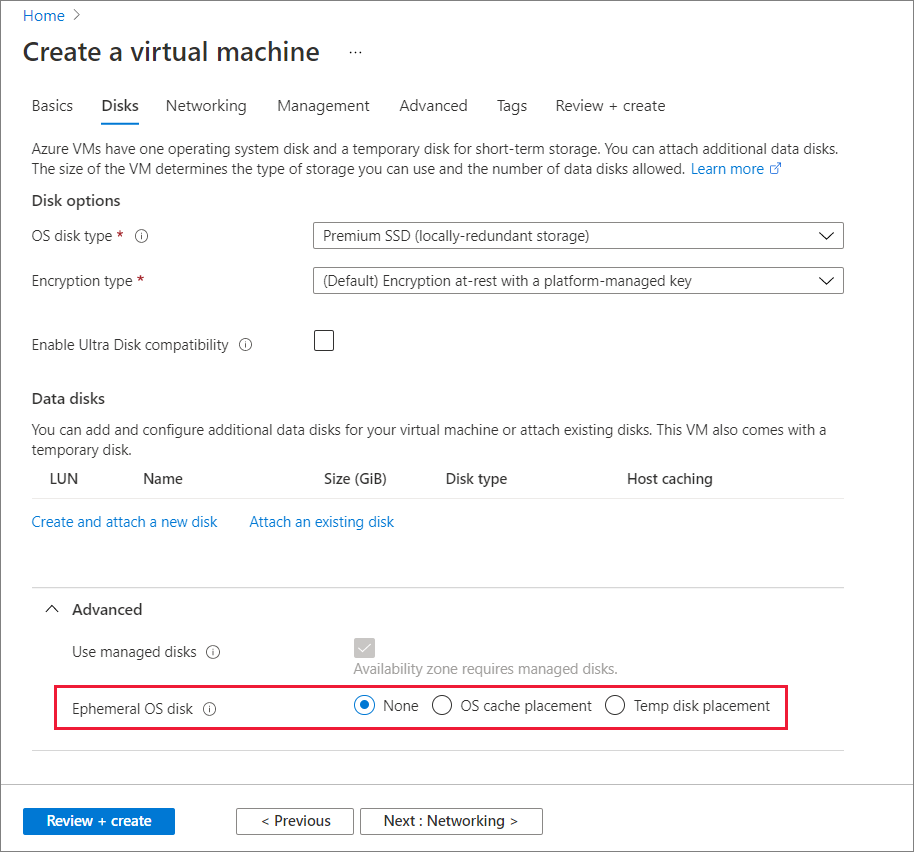
Pokud je možnost použití dočasného disku, umístění mezipaměti operačního systému nebo umístění dočasného disku neaktivní, možná jste vybrali velikost virtuálního počítače, která nemá dostatečnou velikost mezipaměti nebo dočasného úložiště větší než image operačního systému, nebo která nepodporuje Premium úložiště. Vraťte se na stránku Základy a zkuste zvolit jinou velikost virtuálního počítače.
Nasazení škálovací sady šablony
Aby bylo možné vytvořit škálovací sadu, která používá efemérní OS disky, je třeba přidat vlastnost diffDiskSettings k typu prostředku Microsoft.Compute/virtualMachineScaleSets/virtualMachineProfile v šabloně. Zásady ukládání do mezipaměti musí být také nastavené na ReadOnly pro efemérní disk operačního systému. umístění disku mezipaměti operačního systému lze změnit na CacheDisk.
{
"type": "Microsoft.Compute/virtualMachineScaleSets",
"name": "myScaleSet",
"location": "East US 2",
"apiVersion": "2019-12-01",
"sku": {
"name": "Standard_DS2_v2",
"capacity": "2"
},
"properties": {
"upgradePolicy": {
"mode": "Automatic"
},
"virtualMachineProfile": {
"storageProfile": {
"osDisk": {
"diffDiskSettings": {
"option": "Local" ,
"placement": "ResourceDisk"
},
"caching": "ReadOnly",
"createOption": "FromImage"
},
"imageReference": {
"publisher": "publisherName",
"offer": "offerName",
"sku": "skuName",
"version": "imageVersion"
}
},
"osProfile": {
"computerNamePrefix": "myvmss",
"adminUsername": "azureuser",
"adminPassword": "P@ssw0rd!"
}
}
}
}
Poznámka:
Odpovídajícím způsobem nahraďte všechny ostatní hodnoty.
Nasazení šablony virtuálního počítače
Virtuální počítač s dočasným diskem s operačním systémem můžete nasadit pomocí šablony. Proces vytvoření virtuálního počítače, který používá dočasné disky s operačním systémem, je přidání diffDiskSettings vlastnosti do typu prostředku Microsoft.Compute/virtualMachines v šabloně. Zásady ukládání do mezipaměti musí být také nastaveny na ReadOnly pro dočasný disk s operačním systémem. možnost umístění disku mezipaměti operačního systému lze změnit na CacheDisk.
{
"type": "Microsoft.Compute/virtualMachines",
"name": "myVirtualMachine",
"location": "East US 2",
"apiVersion": "2019-12-01",
"properties": {
"storageProfile": {
"osDisk": {
"diffDiskSettings": {
"option": "Local" ,
"placement": "ResourceDisk"
},
"caching": "ReadOnly",
"createOption": "FromImage"
},
"imageReference": {
"publisher": "MicrosoftWindowsServer",
"offer": "WindowsServer",
"sku": "2016-Datacenter-smalldisk",
"version": "latest"
},
"hardwareProfile": {
"vmSize": "Standard_DS2_v2"
}
},
"osProfile": {
"computerNamePrefix": "myvirtualmachine",
"adminUsername": "azureuser",
"adminPassword": "P@ssw0rd!"
}
}
}
rozhraní příkazového řádku (CLI)
Pokud chcete pro nasazení virtuálního počítače pomocí rozhraní příkazového řádku použít dočasný disk, nastavte parametr --ephemeral-os-disk v příkazu az vm create na true, a poté nastavte parametr --ephemeral-os-disk-placement na ResourceDisk pro umístění dočasného disku nebo na CacheDisk pro umístění disku do mezipaměti, a nakonec parametr --os-disk-caching na ReadOnly.
az vm create \
--resource-group myResourceGroup \
--name myVM \
--image imageName \
--ephemeral-os-disk true \
--ephemeral-os-disk-placement ResourceDisk \
--os-disk-caching ReadOnly \
--admin-username azureuser \
--generate-ssh-keys
Poznámka:
Nahraďte myVM, imageNamemyResourceGroupa azureuser odpovídajícím způsobem.
Pro škálovací sady použijete stejný --ephemeral-os-disk true parametr pro az-vmss-create a nastavíte parametr --os-disk-caching na ReadOnly pro umístění dočasného disku nebo --ephemeral-os-disk-placement parametr na CacheDisk pro umístění disku mezipaměti.
Opětovné vytvoření image virtuálního počítače pomocí REST
Instanci virtuálního počítače můžete znovu vytvořit s dočasným diskem s operačním systémem pomocí rozhraní REST API, jak je popsáno níže, a přes Azure Portal, a to tak, že přejdete do podokna Přehled virtuálního počítače. Pro škálovací sady je opětovné vytvoření už dostupné prostřednictvím PowerShellu, rozhraní příkazového řádku a portálu.
POST https://management.azure.com/subscriptions/{sub-
id}/resourceGroups/{rgName}/providers/Microsoft.Compute/VirtualMachines/{vmName}/reimage?api-version=2019-12-01"
PowerShell
Pokud chcete použít dočasný disk pro nasazení virtuálního počítače PowerShellu, použijte v konfiguraci virtuálního počítače Set-AzVMOSDisk . Nastavte -DiffDiskSetting na Local a -Caching na ReadOnly a -DiffDiskPlacement na ResourceDisk.
Set-AzVMOSDisk -DiffDiskSetting Local -DiffDiskPlacement ResourceDisk -Caching ReadOnly
Pokud chcete použít dočasný disk na disku mezipaměti pro nasazení virtuálního počítače PowerShellu, použijte v konfiguraci virtuálního počítače Set-AzVMOSDisk . Nastavte -DiffDiskSetting na Local, -Caching na ReadOnly a -DiffDiskPlacement na CacheDisk.
Set-AzVMOSDisk -DiffDiskSetting Local -DiffDiskPlacement CacheDisk -Caching ReadOnly
Pro nasazení škálovací sady použijte v konfiguraci příkaz Set-AzVmssStorageProfile. Nastavte -DiffDiskSetting na Local, -Caching na ReadOnly a -DiffDiskPlacement na ResourceDisk nebo CacheDisk.
Set-AzVmssStorageProfile -DiffDiskSetting Local -DiffDiskPlacement ResourceDisk -OsDiskCaching ReadOnly
Další kroky
Další informace o dočasném disku s operačním systémem.